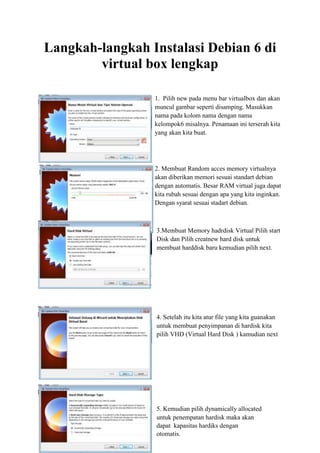
Instalasi Debian 6 di Virtual Box
- 1. Langkah-langkah Instalasi Debian 6 di virtual box lengkap 1. Pilih new pada menu bar virtualbox dan akan muncul gambar seperti disamping. Masukkan nama pada kolom nama dengan nama kelompok6 misalnya. Penamaan ini terserah kita yang akan kita buat. 2. Membuat Random acces memory virtualnya akan diberikan memori sesuai standart debian dengan automatis. Besar RAM virtual juga dapat kita rubah sesuai dengan apa yang kita inginkan. Dengan syarat sesuai stadart debian. 3.Membuat Memory hadrdisk Virtual Pilih start Disk dan Pilih creatnew hard disk untuk membuat harddisk baru kemudian pilih next. 4. Setelah itu kita atur file yang kita guanakan untuk membuat penyimpanan di hardisk kita pilih VHD (Virtual Hard Disk ) kamudian next 5. Kemudian pilih dynamically allocated untuk penempatan hardisk maka akan dapat kapasitas hardiks dengan otomatis.
- 2. 6. Pilih lokasi penyimpanan memory yang kita inginkan dan atur ukuran harddisk sebesar 8 GB. lalu klik next 7. lalu klik finish untuk melanjutkan. 8. Maka akan muncul file yang bernama kelompok6 seperti pada gambar disamping.
- 3. 9. Pada virtual box klik tab setting, lalu pilih tab storage. Klik gambar cd untuk memasukkan file master debian yang berekstensi file iso. 10. klik tab system, atur cd/dvd pada letak yang paling atas. Lalu OK. 11. Untuk memulai instal debian lalu klik Tab mulai pada virtual box. 12. Setelah muncul Instalasi Debian, kemudian pilih Install
- 4. 13. Pilih bahasa yang ingin kita gunakan, kemudian tekan ENTER 14. Pada bagian Select your location kita tinggal pilih nama negara kita. Misalkan Indonesia [pilih Other benua Asia Indonesia) tekan ENTER 15. Lanjut ke bagian Select Keyboard Layout Pilih American English ENTER
- 5. 16. Pada bagian Configure The Network jika konfigurasi jaringan otomatis gagal maka kita menggunakan cara yang manual, kemudian CONTINUE 17. Hostname bias kita isi sesuai dengan keinginan kita sendiri,misal kelompok6 ENTER 18. Pada Domain Name kita bisa isi dengan domain yang dikehendaki Misalkan Debian
- 6. 19. Isi Root (USER) Password sesuai dengan keinginan kita 20. Isi Re-enter Password to Verify dengan password yang kita isi sebelumnya 21. Pada Full name for the new user sobat tinggal isi dengan yang kita inginkan, jika sama dengan Hostname juga tidak apa-apa
- 7. 22. Pada bagian Username for yout account kita tidak boleh mengisi sama dengan Full name for the new user karena akan terjadi ERROR. Jadi kita bisa mengisi dengan yang lainnya sesuai dengan keinginan 23. Choose a password for the new user isi dengan password yang di inginkan, kita juga bisa mengisi dengan password yang sudah di isi pada password user sebelumnya. 24. Kemudian isi Re-enter password to verify dengan password sebelumnya
- 8. 25. Langkah selanjutnya yaitu pada bagian Configure the clock pilih Eastern ENTER 26. Pada Partition Disk kita pilih Guide Use Entire Disk ENTER 27. Kemudian pilih Hardisk untuk membuat partisi Linux Debian ENTER
- 9. 28. Pilih All File in One Partition (recommended for new user) ENTER 29. Setelah membuat Partisi linux DEBIAN, Pilih Finish partitioning and write changes to Disk ENTER 30. Pilih YES ENTER 31. Tunggu hinga proses selesai (mungkin membutuhkan waktu sekitar 5 menit)
- 10. 32.Setelah selesai proses kita masuk pada Configure the package manager dan Configuring Popularity-contest Pilih NO ENTER 33. Di bagian Software Selection kita bisa mencentang semua kecuali yang paling atas ENTER
- 11. 34. Tunggu hingga Prosses selesai (sekitar 10 menit) 35. Pada bagian Install the GRUB boot loader on hard disk kita pilih YES ENTER 36. Kemudian tekan ENTER untuk memilih continue PC/Laptop akan RESTART
- 12. 37. Pilih bagian yang paling atas ENTER atau kita bisa membiarkan dalam waktu 5 detik secara otomatis kita akan langsung masuk ke Linux Debian 6 Teks 38. Isikan login dang password user sesuai dengan yang diisikan pada waktu menginstal tadi. Jika berhasil masuk maka akan muncul tulisan Last Login: Mon March 31 18:15:48 EDT 2013 i686 SELESAI.Kita bisa menggunakan Linux Debian 6 Teks sesuka kita.